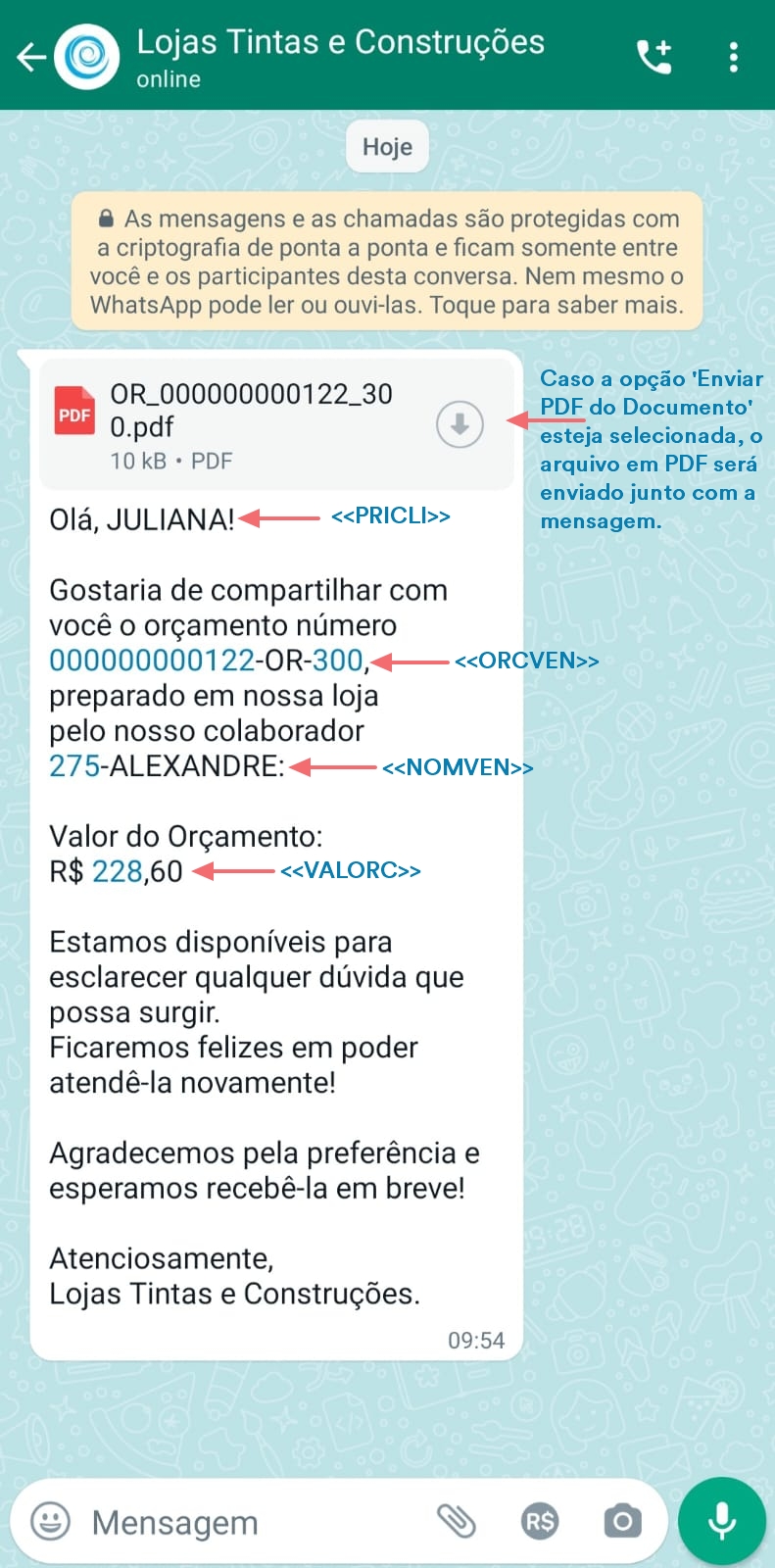O que é
Ao utilizar a plataforma de gestão de atendimento Desk, é possível realizar a integração com o Autcom e enviar notificações via WhatsApp de maneira automática através dos chamados gatilhos. Gatilhos são mecanismos ou eventos que acionam a transmissão ou exibição de determinadas informações para os envolvidos no processo.
Nesse sentido, Gatilhos de mensagem são notificações enviadas para os clientes. Os gatilhos serão acionados quando determinadas situações acontecerem, como, por exemplo, geração de um pedido, avisos de cobrança, entre tantos outros, garantindo uma comunicação rápida e efetiva da loja com o cliente nas operações que estão sendo realizadas.
Nessa atividade ilustraremos o processo de acionamento dos gatilhos e como as notificações são exibidas para os clientes.
Caminho para acessar
O caminho de acesso e o procedimento completo para enviar mensagens automáticas via WhatsApp para os clientes pode ser consultado no link abaixo:
Precisa configurar
Para enviar mensagens automáticas via WhatsApp para os clientes, você precisa configurar os Gatilhos de Mensagem. Isso pode ser feito acessando as Configurações do Autcom. Clique no link abaixo para ver o passo a passo dessa atividade:
Como fazer
Ao realizar uma rotina no Autcom associada a um gatilho, uma notificação será automaticamente enviada para o WhatsApp do cliente fornecendo detalhes pertinentes à ação executada.
Para exemplificar, vamos usar o gatilho Alteração do Orçamento. Sempre que um operador do Autcom efetuar mudanças no orçamento, uma mensagem será enviada ao cliente via WhatsApp, contendo informações sobre o novo orçamento.
Atualmente existem 22 grupos de gatilhos de mensagem disponíveis no Autcom. A descrição do gatilho é autoexplicativa, sendo a compreensão do conteúdo intuitiva, bastando a leitura da respectiva descrição. Clique abaixo para visualizar os gatilhos:
| Grupo | Gatilhos do grupo |
| 001 – Orçamento de venda |
|
|
002 – Pedido de venda |
|
| 003 – Expedição Tipo [2]: Faturamento antes da expedição |
|
| 004 – Expedição Tipo [3]: Faturamento depois da expedição |
|
| 005 – Expedição Tipo [4]: O pedido não será faturado |
|
| 006 – Romaneio com expedição [2/3/4] |
|
| 007 – Expedição Tipo [5]: Expedição por romaneio. O pedido não será faturado |
|
| 008 – Envio de boleto |
|
| 009 – Avisos de cobrança |
|
| 011 – Cupom de desconto |
|
| 012 – Conserto de Equipamentos |
|
| 014 – Pix |
|
| 015 – Entrega futura |
|
| 016 – App Tá entregue |
|
| 018 – Faturamento NFe |
|
| 019 – Faturamento NFCe |
|
| 020 – Faturamento Futuro |
|
| 021 – Faturamento NFSe |
|
| 022 – Informações de Cobrança |
|
| 024 – Pedido de Compra |
|
| 025 – Aviso de Débito |
|
| 026 – Devolução |
|
Na Prática
Neste tópico, vamos demonstrar como é escrita a mensagem e como ela é exibida para o cliente.
Para facilitar a compreensão, vamos supor que as configurações já tenham sido feitas de acordo com o documento Configurar gatilhos para envio de mensagens automáticas via Whatsapp – Autcom e que o gatilho selecionado seja Inclusão do Orçamento, com o qual você já clicou em Editar Mensagem.
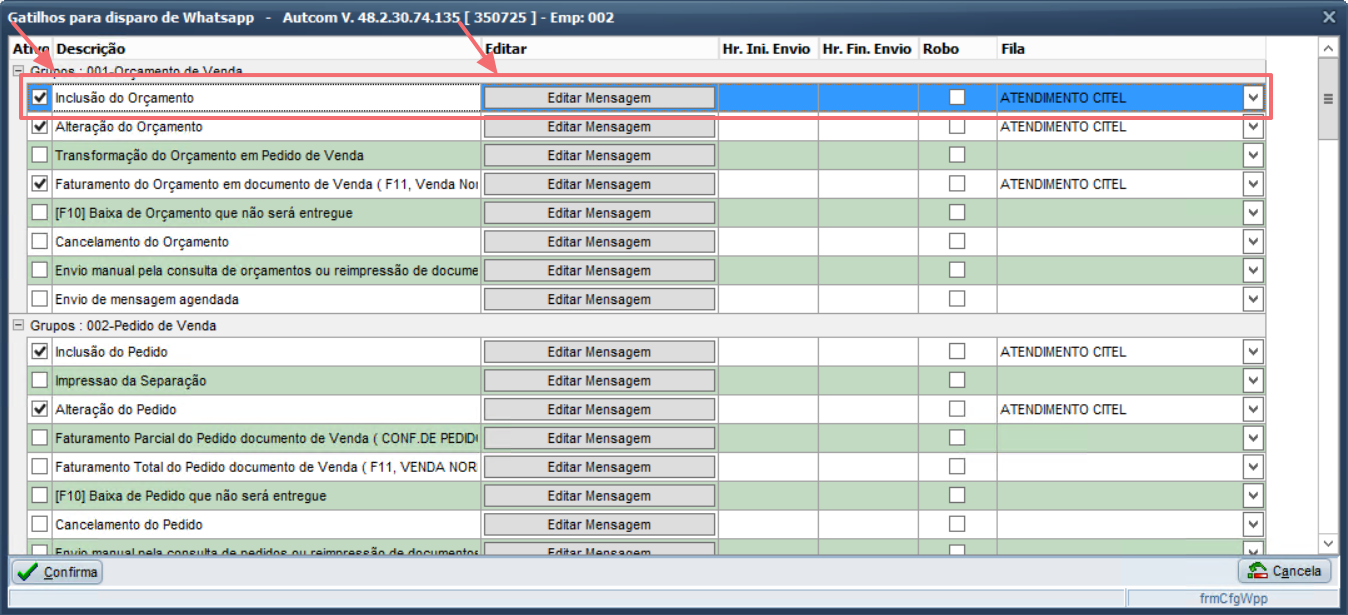
Depois de clicar em Editar Mensagem, uma tela será exibida para que você possa escrever a mensagem. Nessa tela, você tem a opção de utilizar variáveis. As variáveis são utilizadas para armazenar e exibir dados com base em diferentes condições, como as informações do cliente ou o contexto da interação. Veja no Guia Visual 3 um exemplo de modelo de mensagem, onde os números iguais representam a variável e seu código no texto:
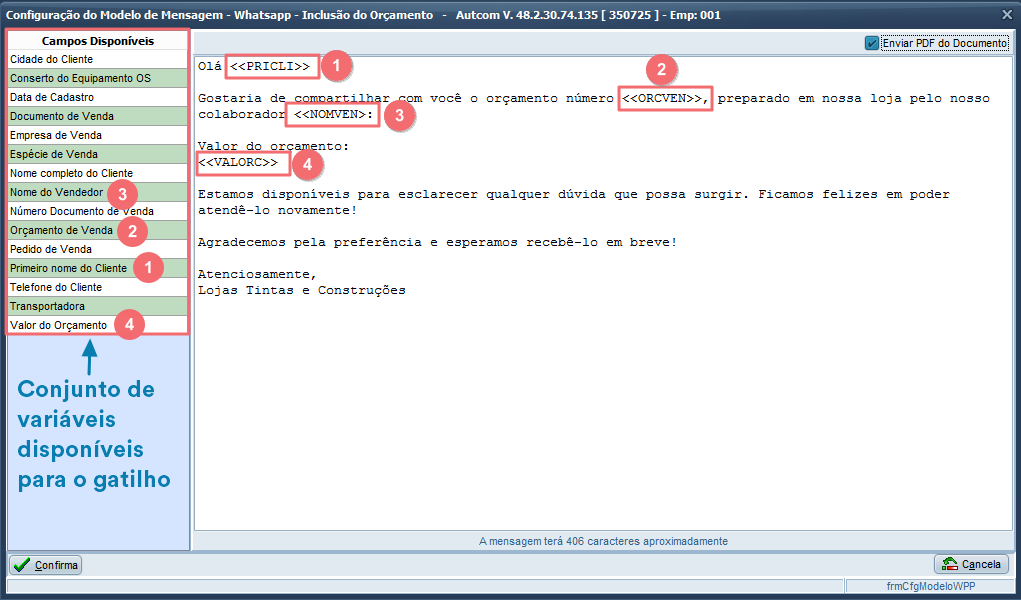
Com a mensagem concluída, quando o operador finalizar finalizar o procedimento de inclusão do orçamento no Autcom, o cliente receberá a seguinte mensagem: